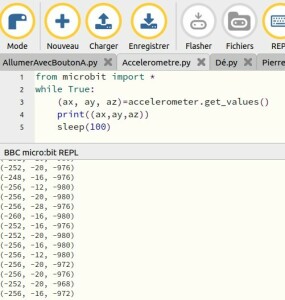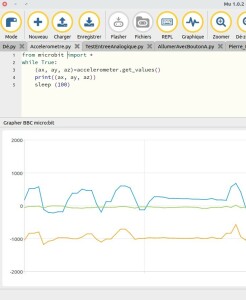L'accéléromètre - Méthodes d'affichage
On prend ici l'exemple de l'accéléromètre intégré à la carte pour :
Récupérer les valeurs de l'accélération sur chacun des axes ;
Les afficher dans la console interactive REPL ;
les afficher dans le grapheur intégré à Mu-editor ;
accéder à un fichier csv des mesures.
Définition : L'accéléromètre de la carte Micro:bit
Dans le cadre des programmes de Physique-Chimie, on s'intéresse seulement à la récupération des valeurs de l'accélération selon les axes x, y et z. La valeur retournée est en milli-g dans la plage \(\left[-2000\ \mathrm{mg}\ ;+2000\ \mathrm{mg} \right]\).
accelerometer.get_x(): renvoie la valeur de l'accélération selon l'axe \(\left(Ox \right)\);accelerometer.get_y(): renvoie la valeur de l'accélération selon l'axe \(\left(Oy \right)\);accelerometer.get_z(): renvoie la valeur de l'accélération selon l'axe \(\left(Oz \right)\);accelerometer.get_values(): renvoie la valeur de l'accélération selon les trois axes sous forme d'un tuple \(\left(a_x{,}a_y{,}a_z \right)\).
Méthode : Afficher sur la console REPL
Le programme ci-dessous affiche les valeurs de l'accélération selon les trois axes sur la console REPL en cliquant sur  .
.
Il peut être nécessaire de presser le bouton Reset pour relancer l'affichage.
from microbit import *
while True:
(ax, ay, az)=accelerometer.get_values()
print((ax, ay, az))
sleep (100)
Méthode : Utiliser le traceur graphique
Le traceur de courbes intégré au logiciel Mu-editor affiche l'évolution au cours du temps des grandeurs figurant sous forme de tuple dans l’instruction print(), c'est-à-dire une liste qui ne peut plus être modifiée. C'est par exemple le cas de \(\left(a_x, a_y , a_z\right)\) utilisé précédemment.
Si on souhaite afficher une seule courbe, elle doit figurer elle aussi dans un tuple ne contenant qu'une entrée, par exemple \(\left(a_x, \right)\).
Si le programme contient une commande print(tuple), les courbes correspondant aux grandeurs du tuple peuvent être affichées en cliquant sur  .
.
Complément : Accéder au fichier csv des valeurs mesurées
Lorsque le traceur de courbes est activé, un fichier csv horodaté des valeurs affichées est automatiquement créé à l'emplacement suivant : Dossier_Personnel/mu-code/data_captures/
On peut alors le traiter à l'aide de n'importe quel logiciel acceptant le format csv (Libreoffice Calc, Regressi, etc...)
Ci-dessous, la marche à suivre pour ouvrir le fichier et créer la colonne temps en tenant compte de l'intervalle entre deux mesures.
Impossible d'accéder à la ressource audio ou vidéo à l'adresse :
La ressource n'est plus disponible ou vous n'êtes pas autorisé à y accéder. Veuillez vérifier votre accès puis recharger la vidéo.